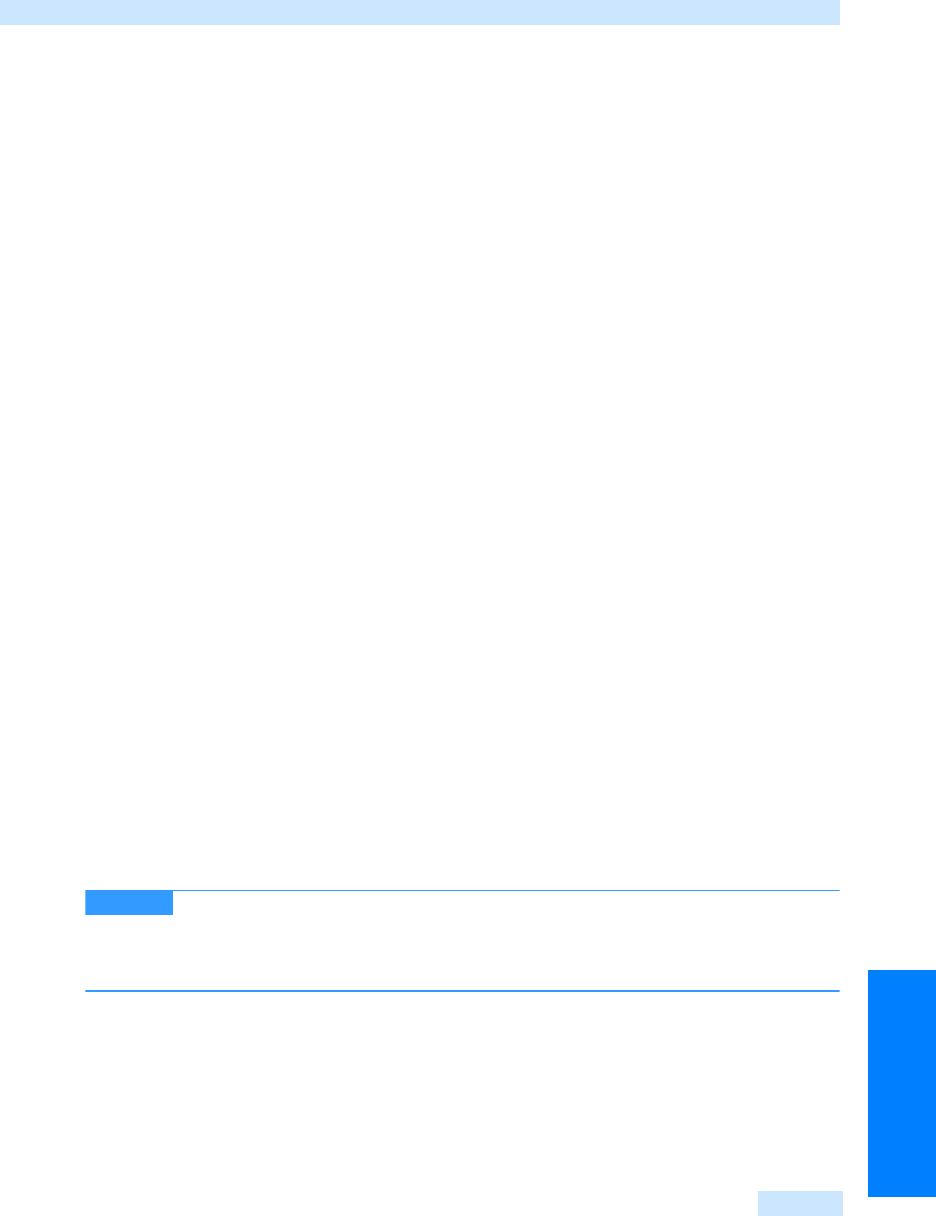
Befehlszeilenoptionen für Outlook 2007
787
Nützliche Zusatzfeatures
Befehlszeilenoptionen für Outlook 2007
Wollen Sie Outlook 2007 nicht wie gewohnt starten, sondern soll das Programm beim Einschalten
des Computers automatisch gestartet werden, müssen Sie die Befehlszeilenoptionen nutzen. Eine
umfangreiche Liste der verfügbaren Befehlszeilenoptionen finden Sie in der Online-Hilfe zu Out-
look. Hier in diesem Abschnitt werden zwei der wichtigsten Optionen näher beschrieben.
Outlook über den Desktop starten
Wollen Sie Outlook über ein Programmsymbol auf dem Desktop starten und ist das Programmsym-
bol bisher nicht vorhanden, gehen Sie wie folgt vor, um es auf den Desktop zu kopieren:
1. Klicken Sie mit der rechten Maustaste auf eine freie Stelle auf dem Desktop.
2. Wählen Sie im daraufhin geöffneten Kontextmenü den Befehl Neu/Verknüpfung erstellen.
3. Klicken Sie anschließend auf die Schaltfläche Durchsuchen, wechseln Sie im Dialogfeld in das
Installationsverzeichnis von Outlook (C:\Programme\Microsoft Office\OFFICE12) und markie-
ren Sie die Datei Outlook.exe.
4. Setzen Sie den Vorgang mit einem Mausklick auf die Schaltfläche OK und anschließend auf die
Schaltfläche Weiter fort.
5. Passen Sie bei Bedarf den Namen für die Verknüpfung an und beenden Sie den Vorgang mit
einem Mausklick auf die Schaltfläche Fertig stellen.
Outlook beim Einschalten des PCs
automatisch starten
Wollen Sie Outlook direkt nach dem Start Ihres PCs nutzen, ohne das Programm erst starten zu
müssen, richten Sie Ihren PC dafür wie folgt ein:
1. Zeigen Sie auf Start/Alle Programme/Microsoft Office.
2. Klicken Sie den Eintrag Microsoft Office Outlook 2007 an und ziehen Sie die Maus mit gedrückter
linker Maustaste auf die Programmgruppe Autostart im Startmenü.
3. Sobald Sie die Maustaste loslassen, wird der Eintrag im Menü Autostart angezeigt und Outlook
wird ab dem nächsten Neustart von Windows automatisch gestartet.
Wollen Sie den automatischen Start von Outlook deaktivieren, öffnen Sie die Pro-
grammgruppe Autostart im Startmenü von Windows, klicken Sie den Eintrag Microsoft Office
Outlook 2007 mit der rechten Maustaste an und wählen Sie im Kontextmenü, das sich öffnet, den
Befehl Löschen.
HINWEIS
Get Microsoft Office Outlook 2007 - Das Handbuch now with the O’Reilly learning platform.
O’Reilly members experience books, live events, courses curated by job role, and more from O’Reilly and nearly 200 top publishers.

